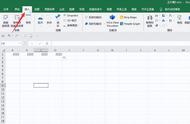你们最喜欢的Excel动图小技巧系列又来了,今天跟大家分享的是:自定义Excel单元格系列的小技巧,利用自定义单元格,我们可以解决很多工作中遇到的问题,文中设置的格式是可以直接套用的,非常的方便,话不多说,下面就让我们直接开始吧
1.更正E 显示先跟大家说下Excel为什么会出现E 显示的原因,Excel的精度只有15位,当数据超过11位,Excel就会变为E 的格式显示,当数据超过15位,15位之后的数据会被自动地设置为0且无法恢复,所以如果你的数据超过15位,用这种方法也是无法恢复的,只能从新输入了
更正的方法也非常的简单,首先我们选择需要更正的数据区域,然后按快捷键Ctrl 1调出格式窗口,随后点击【自定义】在类型中输入一个0然后点击确定即可

Excel中如果将数值与单位混合在一起,是无法直接进行计算的,想要实现带单位的数据直接计算,只能利用自定格式,比如在这里我们需要添加kg这个单位
首先选择需要设置的数据区域,然后按Ctrl 1调出格式窗口,在类型中设置:0”kg”然后点击确定即可,如果有2位小数的话,设置为0.00”kg”

设置万元显示也可以利用自定义单元格来实现,首先选择需要设置的数据区域,然后进入自定义格式的界面,我们将【类型】设置为:0!.0,"万元"然后点击即可,这样的话就设置完毕了,只不过利用这个方法,我们仅仅只能保留1位小数

只需要设置对应的代码,就能将日期设置为相应的显示格式,如下图所示
年份:YYYY
月份:M
天数:D
星期:AAAA